
Einige Benutzer von ASUS-Computern mit dem Win10-System möchten die Gesichtserkennung einrichten, wissen aber nicht, wie das geht. Dieser Artikel ist ein Tutorial zum Einrichten der Gesichtserkennung auf ASUS-Computern unter dem Win10-System.
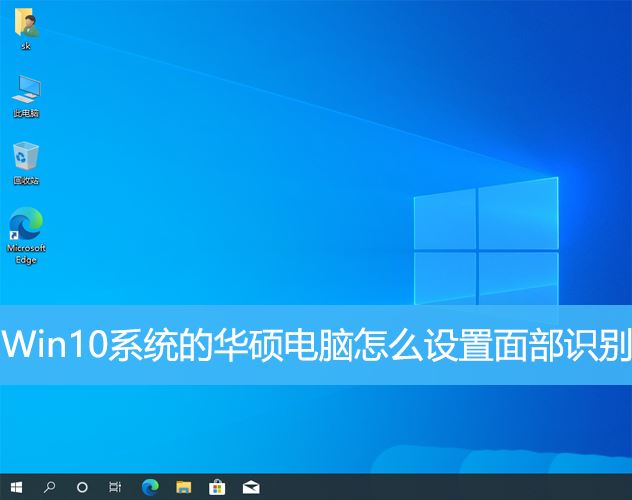
Diese Funktion ist nur auf Computern mit Infrarot-Webcams (IR) verfügbar. Wenn Sie die Option zur Anmeldung per Gesichtserkennung in Windows Hello nicht sehen oder angezeigt wird, ist diese Option nicht verfügbar bedeutet, dass Ihr Computer nicht über eine Infrarot-Webcam verfügt.
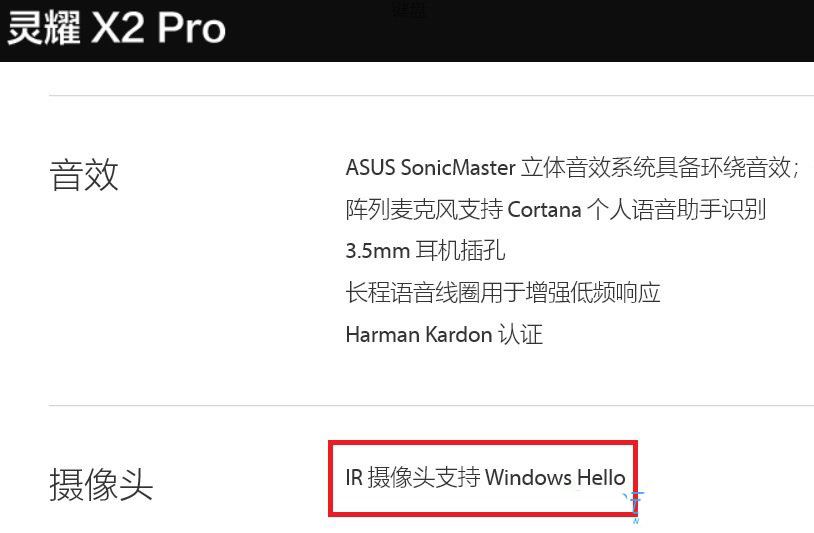
Sie können auch über den Gerätemanager überprüfen, ob es über eine Infrarot-Webcam (IR) verfügt. Geben Sie [Geräte-Manager] in das Win10-Suchfeld ein und klicken Sie dann auf [Öffnen].
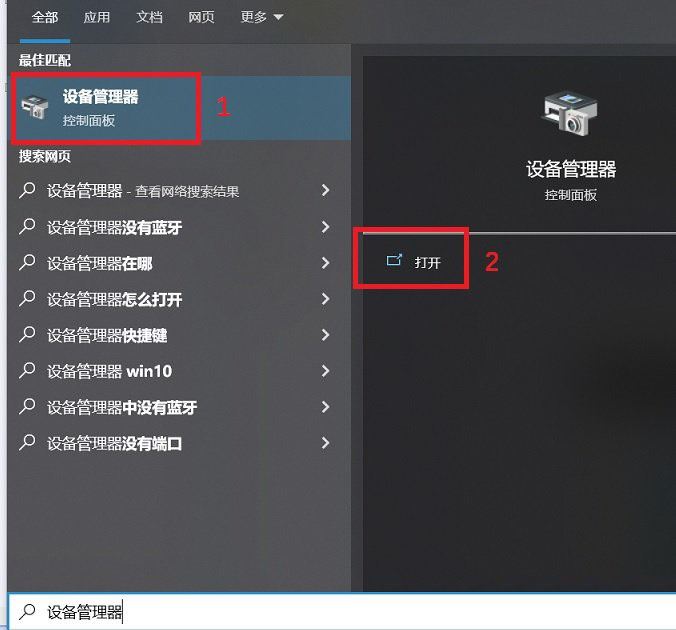
Klicken Sie im Geräte-Manager-Fenster auf den Pfeil neben dem Gerätetyp [Kamera], um zu sehen, ob eine Infrarot-Netzwerkkamera (IR) vorhanden ist.
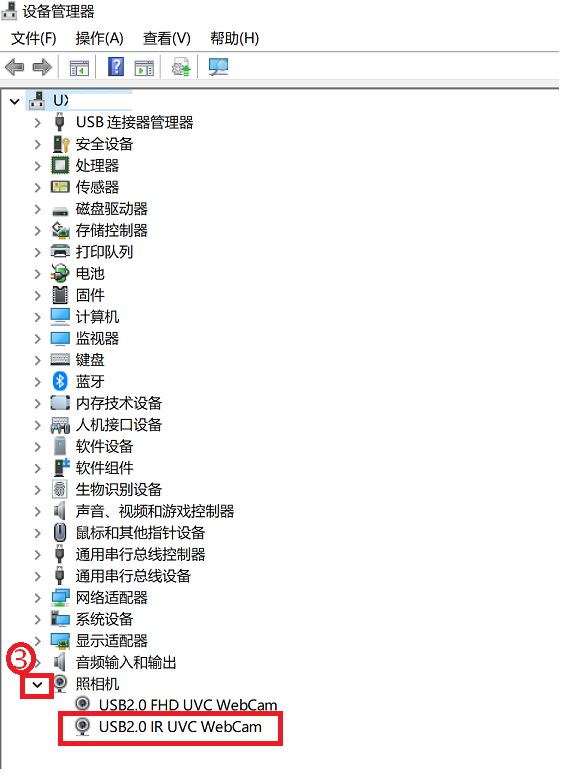
Beginnen Sie mit der Einrichtung der Gesichtserkennung
1. Geben Sie [Anmeldeoptionen] in das Windows-Suchfeld ein und klicken Sie dann auf die vom System am besten geeignete [Anmeldeoptionen (Systemeinstellungen)]; 2. Wählen Sie links [Anmeldeoptionen], klicken Sie rechts auf [Windows Hello Face] und klicken Sie dann auf [Einstellungen];
4. Bitte richten Sie Ihr Gesicht auf die Kamera, stellen Sie sicher, dass sich Ihr Gesicht in der Mitte des Bildes befindet, und schauen Sie weiter, dann erfasst die Kamera Ihre Gesichtszüge. 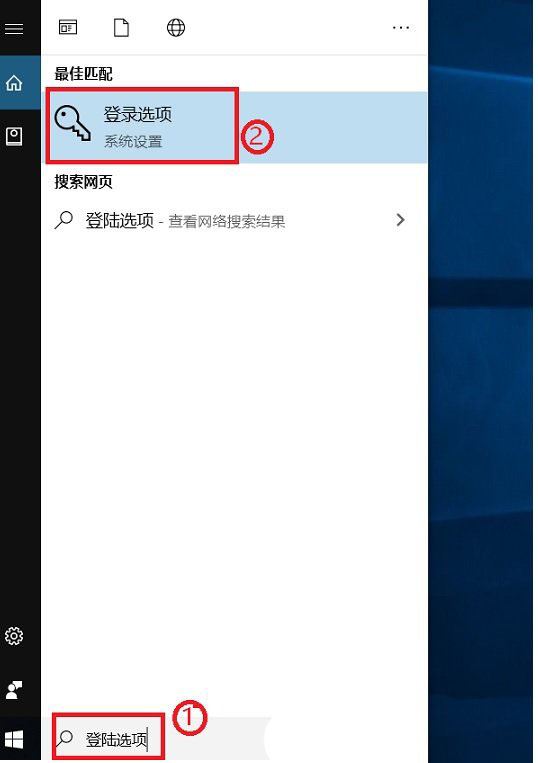
5 Klicken Sie zum Erstellen auf [PIN festlegen]. Wenn die Gesichtserkennung nicht verwendet werden kann, können Sie sich mit der PIN anmelden. 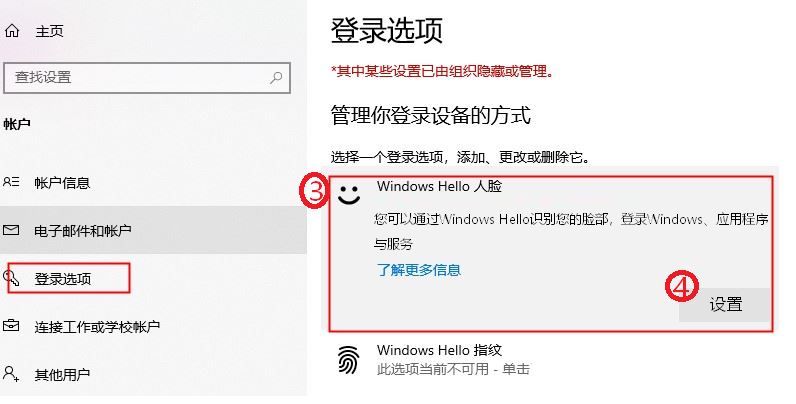
6 Geben Sie im Windows-Sicherheitscenter-Fenster die PIN ein, die Sie erstellen möchten, und klicken Sie dann auf [OK]. ; 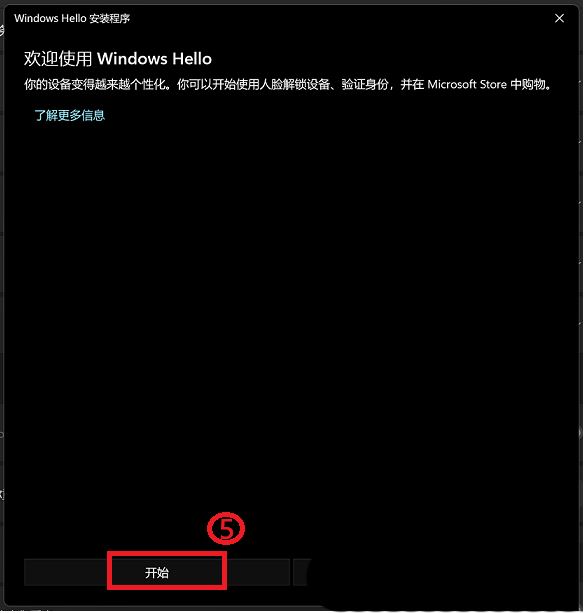
Die Gesichtserkennungseinstellung ist abgeschlossen. Hier gibt es eine weitere Option [Erkennungsfähigkeit verbessern], die es ermöglicht, mit und ohne Brille aufzunehmen. Wenn Sie beim Einrichten der Windows Hello-Gesichtserkennung eine Brille tragen, können Sie auf diese Option klicken und sie dann ohne Brille erneut einrichten. Dies hilft Ihnen zu erkennen, ob Sie eine Brille tragen oder nicht. 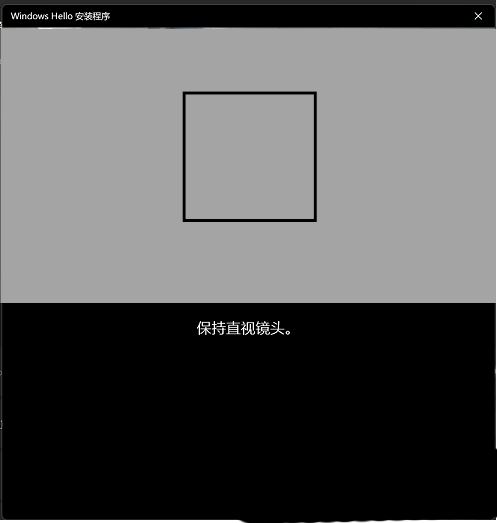
Das obige ist der detaillierte Inhalt vonErfahren Sie, wie Sie die Gesichtsentsperrung auf Ihrem Asus-Computer unter Windows 10 aktivieren. Für weitere Informationen folgen Sie bitte anderen verwandten Artikeln auf der PHP chinesischen Website!
 Der Win10-Bluetooth-Schalter fehlt
Der Win10-Bluetooth-Schalter fehlt
 Warum werden alle Symbole in der unteren rechten Ecke von Win10 angezeigt?
Warum werden alle Symbole in der unteren rechten Ecke von Win10 angezeigt?
 Der Unterschied zwischen Win10-Ruhezustand und Ruhezustand
Der Unterschied zwischen Win10-Ruhezustand und Ruhezustand
 Win10 pausiert Updates
Win10 pausiert Updates
 Was tun, wenn der Bluetooth-Schalter in Windows 10 fehlt?
Was tun, wenn der Bluetooth-Schalter in Windows 10 fehlt?
 Win10 stellt eine Verbindung zum freigegebenen Drucker her
Win10 stellt eine Verbindung zum freigegebenen Drucker her
 Bereinigen Sie den Müll in Win10
Bereinigen Sie den Müll in Win10
 So geben Sie den Drucker in Win10 frei
So geben Sie den Drucker in Win10 frei




